카카오톡 플러스친구 만들기, 채널 개설 방법 3단계
안녕하세요, 짱우이야기입니다. 이번 시간에는 카카오톡 플러스친구 만들기 방법에 대해서 알아보도록 하겠습니다. 카톡에서 물건이나 서비스를 다른 사람들에게 홍보하고 싶은 경우 플러스친구(채널)를 만들어 이용하실 수 있습니다.
특히 삼성전자 같은 큰 기업들은 고객 응대를 위해서 채널을 개설해 운영하고 있는데요. 최근에는 기업뿐만 아니라 개인이 공동구매나 쇼핑몰 등 작은 사업을 운영하는 경우에도 많이 사용되고 있다고 합니다.
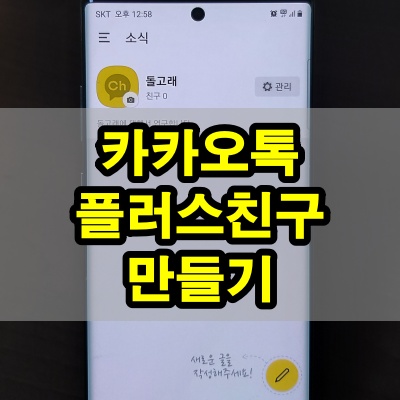
참고로 저도 사업 홍보를 위해서 채널을 운영하고 있는데요. 1:1 문의를 받을 수 있다는 점 때문에 고객 응대를 할 때 굉장히 유용하게 활용하고 있습니다.
카톡 플러스친구 만들기 장점
- 운영 중인 홈페이지나 사업체의 고객 응대를 목적으로 이용 가능합니다.
- 내 채널을 추가한 사람들에게 이벤트 홍보성 메시지를 전송할 수 있습니다.
- 게시글 기능을 이용해 고객들에게 공지 사항을 빠르게 전달할 수 있습니다.
채널에 익숙하지 않으신 분들을 위해서 차근차근 설명드릴 테니 아래에서 천천히 따라 해 보시기 바랍니다.
카카오톡 플러스친구 만들기
카톡 홍보 채널을 만드는 방법은 크게 3단계로 나뉩니다.
- 채널 관리자 앱 설치 및 권한 허용하기
- 카카오비즈니스 회원 전환하기
- 카톡 채널 개설하기
1. 채널 관리자 앱 설치 및 권한 허용하기
1.1 카카오톡 채널 관리자 어플 설치
먼저 아래 링크로 들어가셔서 카카오톡 채널 관리자 앱의 [설치] 버튼을 눌러 줍니다.
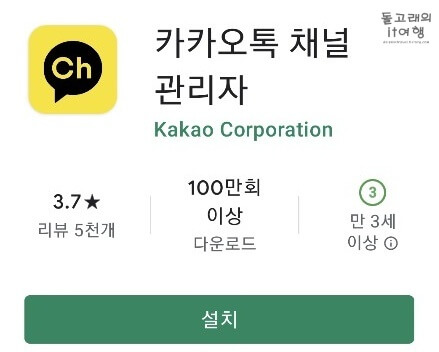
1.2 어플 실행
설치가 완료된 분들은 [열기] 버튼을 눌러 앱을 실행시켜 줍니다.
1.3 허용하기 문구 터치
1.4 허용 문구 누르기
앱을 실행하게 되면 아래와 같은 화면이 보이실 겁니다. 뜨는 팝업 창에서 [허용하기] 문구를 눌러 주신 후 하단에 나오는 알림 창에서 [허용] 문구를 눌러 주세요.
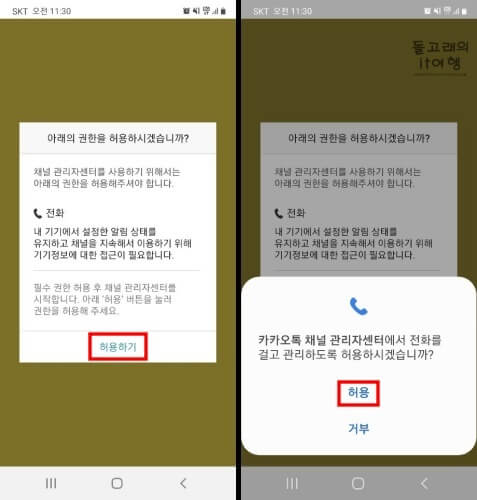
1.5 개설 방식 선택
모든 권한을 허용해 주신 분들은 이제 하단에서 [카카오톡으로 시작하기] 또는 [직접 입력해서 로그인] 버튼을 눌러서 개설 방식을 선택해 주셔야 합니다. 현재 가지고 있는 카톡 계정으로 시작하실 분들은 카카오톡으로 시작하기 버튼을 눌러 진행해 주세요. 혹시 다른 카카오계정을 가지고 있는 분들은 직접 입력하셔도 상관없습니다.
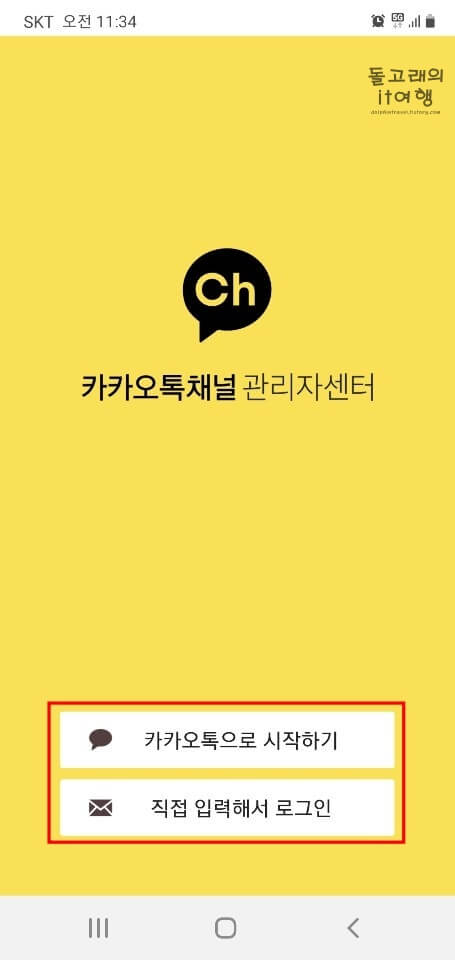
1.6 확인 문구 터치
그러면 카카오비지니스 약관에 동의해 달라는 팝업 창이 뜨게 되는데요. [확인] 문구를 터치해 줍니다.
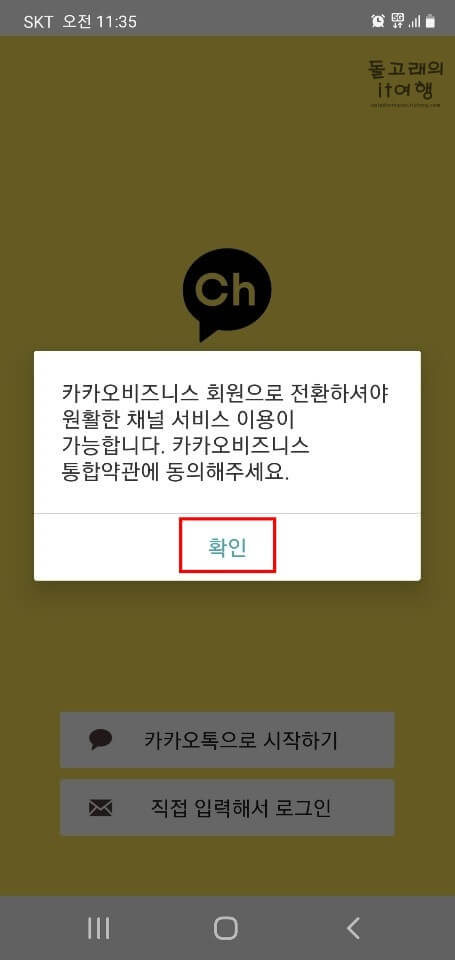
2. 카카오비즈니스 회원 전환하기
최근 약관이 개정되어서 채널을 만들기 위해서는 반드시 계정을 카카오비지니스 회원으로 전환해야 한다고 합니다. 예전에는 전환 없이도 바로 개설하는 것이 가능했지만 이제는 반드시 진행해 주셔야 하는 절차이니 아래에서 순서대로 따라 해 보시기 바랍니다.
2.1 통합 서비스 약관 동의
2.2 확인 버튼 누르기
약관 동의 팝업 창의 확인 문구를 누르면 아래와 같은 화면이 보이실 건데요. 여기서 [모두 동의합니다] 항목을 누르시거나 [필수]로 지정되어 있는 항목만 체크하신 후 하단의 [동의하고 계속 진행] 버튼을 터치해 줍니다. 그러면 팝업 창이 하나 뜨게 되는데 [확인] 버튼을 눌러 주세요.
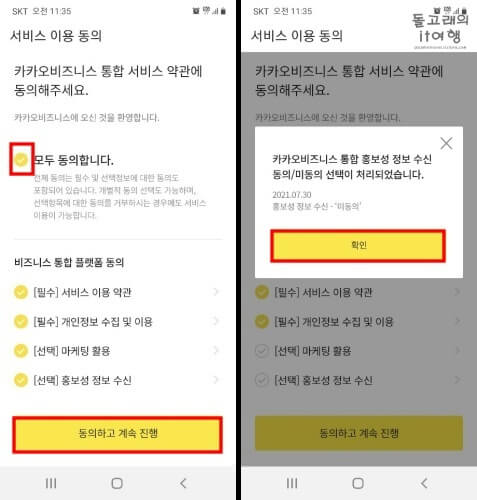
2.3 개인정보 확인
2.4 시작하기 버튼 누르기
다음으로 [이름], [휴대폰 번호], [이메일] 정보가 맞는지 확인해 주시고, [완료] 버튼을 터치해 줍니다. 그리고 뜨는 팝업 창에서 [시작하기] 버튼을 눌러 줍니다.
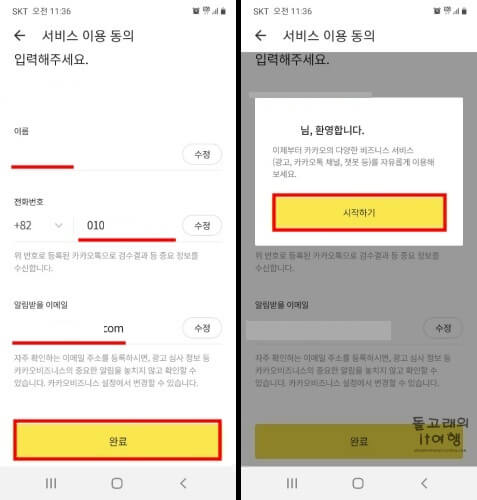
3. 카톡 채널 개설하기
위에서 비즈니스 계정으로 전환하신 분들은 이제 채널을 개설하는 것이 가능합니다.
3.1 + 새 채널 만들기 버튼 터치
시작하기 버튼을 누르면 아래와 같이 내 채널 화면이 보이실 건데요. 여기서 [+ 새 채널 만들기] 버튼을 터치해 줍니다.
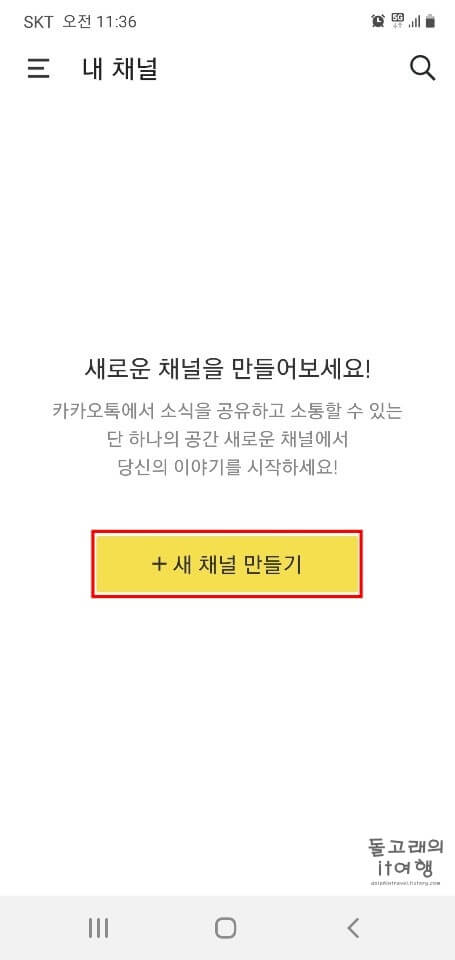
3.2 채널 정보 입력
그리고 [채널 이름], [검색용 아이디], [카테고리] 정보를 모두 입력해 줍니다. 참고로 소개 메시지는 선택 사항이니 원하시는 분들만 작성해 주시면 됩니다. 이제 정보 입력이 완료된 분들은 맨 밑의 [+ 새 채널 만들기] 버튼을 눌러 줍니다.
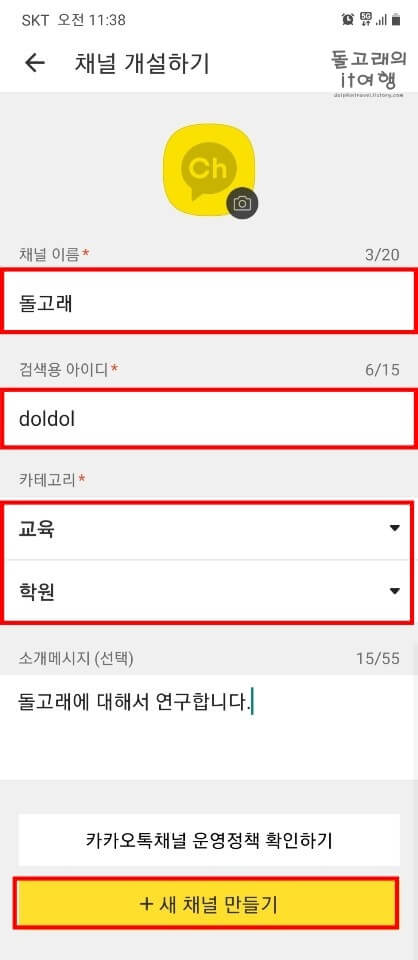
3.3 확인 문구 누르기
그러면 채널 개설이 완료되었다는 팝업 창이 나오는데요. [확인] 문구를 눌러서 닫아 주시면 됩니다.
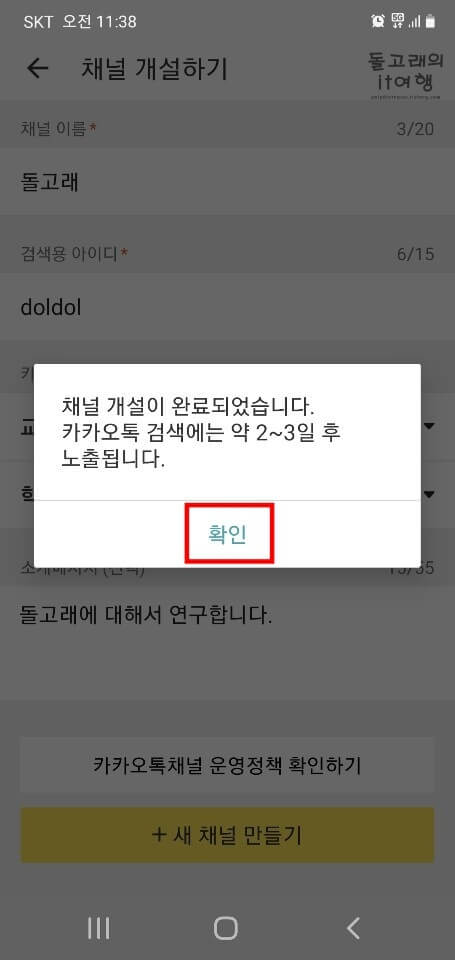
3.4 플러스친구 개설 완료
이제 팝업 창이 닫아지면 아래 사진처럼 카카오톡 플러스친구가 만들어진 것을 확인하실 수 있습니다.
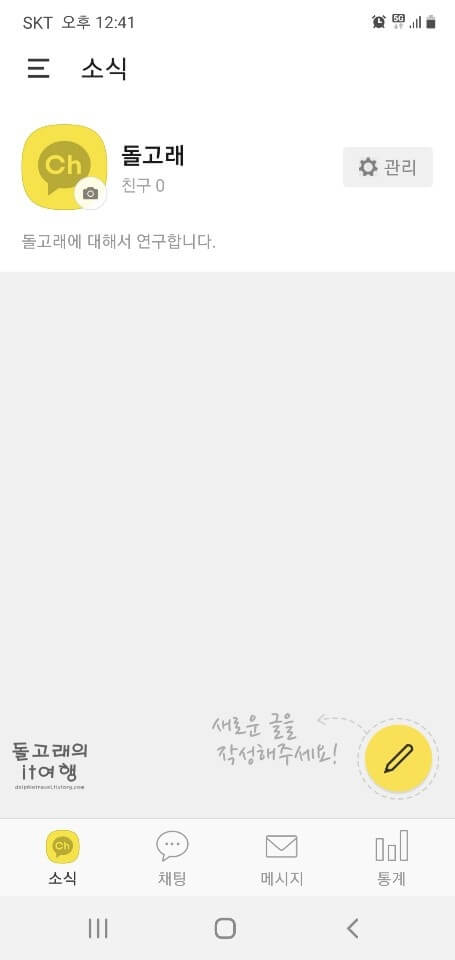
맺음말
지금까지 카카오톡 플러스친구 만들기 방법에 대해서 알아보았습니다. 이렇게 만든 채널은 2일~3일 정도 후에 카톡 검색 창이 뜨게 되는데요. 그전까지 프로필이나 공지사항 등을 설정해 주시고, 3일 정도 기다리신 후에 운영하시면 될 거 같습니다.





